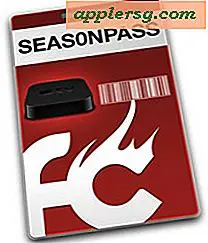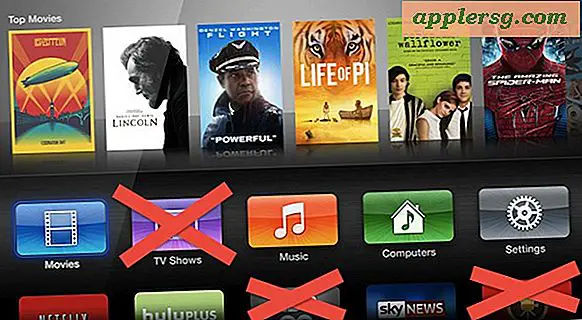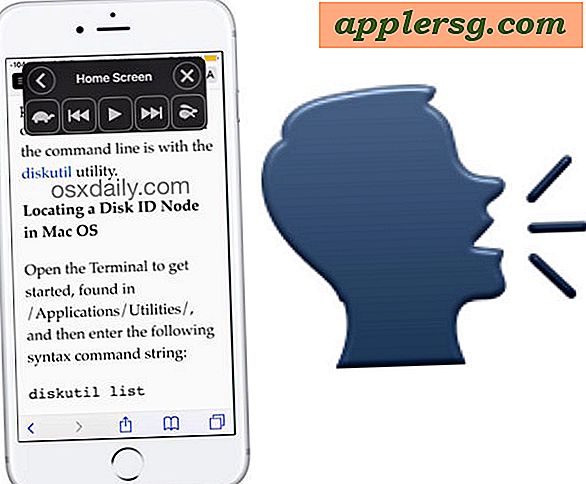ฟอร์แมตฮาร์ดดิสก์ภายนอกหรือ USB Flash Drive สำหรับ Mac OS X
 หากคุณต้องการรับประกันความเข้ากันได้ของ Mac อย่างเต็มรูปแบบของฮาร์ดไดรฟ์ภายนอกหรือแฟลชดิสก์ใหม่คุณจะต้องฟอร์แมตไดรฟ์ไปยังระบบแฟ้ม Mac OS Extended นี่เป็นสิ่งที่จำเป็นอย่างยิ่งสำหรับการสั่งซื้อไดรฟ์พีซีแบบทั่วไปซึ่งเกือบทุกรูปแบบมาก่อนจะรองรับ Windows แทน Mac OS X
หากคุณต้องการรับประกันความเข้ากันได้ของ Mac อย่างเต็มรูปแบบของฮาร์ดไดรฟ์ภายนอกหรือแฟลชดิสก์ใหม่คุณจะต้องฟอร์แมตไดรฟ์ไปยังระบบแฟ้ม Mac OS Extended นี่เป็นสิ่งที่จำเป็นอย่างยิ่งสำหรับการสั่งซื้อไดรฟ์พีซีแบบทั่วไปซึ่งเกือบทุกรูปแบบมาก่อนจะรองรับ Windows แทน Mac OS X
ใช่การเชื่อมต่อฮาร์ดไดรฟ์ภายนอกหรือคีย์ USB แฟลชไปยัง Mac โดยทั่วไปจะอ่านและทำงานได้ดีเนื่องจาก Mac สามารถอ่านรูปแบบไฟล์อื่น ๆ ได้อย่างง่ายดายเช่น Windows MSDOS, FAT, FAT32, ExFat และ NTFS แต่ถ้าคุณไม่ตั้งใจ ในการใช้ไดรฟ์ระหว่าง Windows และเครื่อง Mac การจัดรูปแบบให้เป็นระบบไฟล์ Mac ที่เข้ากันได้ทั้งหมดเป็นสิ่งที่แนะนำและจำเป็นสำหรับ Time Machine และทำให้ดิสก์สามารถบู๊ตได้
หากคุณไม่เคยฟอร์แมตไดรฟ์ก่อนบน Mac อย่ากังวลว่าจะเป็นเรื่องง่ายสุด ๆ และเราจะนำคุณสู่ขั้นตอนทั้งหมด
วิธีการจัดรูปแบบไดรฟ์ภายนอกสำหรับ Mac Compatibility
นี่เป็นขั้นตอนง่ายๆและทำได้ด้วยวิธีเดียวกันกับไดรฟ์ทั้งหมดและผ่านการเชื่อมต่อทั้งหมดไม่ว่าจะเป็น USB, Firewire หรือ Thunderbolt การฟอร์แมตไดรฟ์จะลบข้อมูลและพาร์ติชันทั้งหมดบนดิสก์:
- เชื่อมต่อฮาร์ดไดรฟ์หรือคีย์ USB เข้ากับเครื่อง Mac
- เปิด Disk Utility ที่อยู่ใน Applications> Utilities
- ค้นหาชื่อไดรฟ์จากด้านซ้ายมือของ Disk Utility และคลิกที่ไฟล์
- คลิกแท็บ "ลบ" ที่ด้านบน
- ถัดจาก "รูปแบบ:" คลิกเมนูตามบริบทและเลือก "Mac OS Extended (Journaled)"
- ตั้งชื่อไดรฟ์หากต้องการคุณสามารถเปลี่ยนชื่อได้ทุกเมื่อ
- คลิกปุ่ม "ลบ" และยืนยันอีกครั้งในหน้าต่างป๊อปอัปถัดไป



นั่นคือทั้งหมดที่มีให้ไดรฟ์ในขณะนี้จะฟอร์แมตและลบทุกอย่างในนั้น
ฮาร์ดดิสก์ภายนอกขนาดเล็ก SSD และ USB flash keys ได้อย่างรวดเร็วในขณะที่ฮาร์ดไดรฟ์ขนาดใหญ่อาจใช้เวลานานกว่านี้ เมื่อเสร็จสิ้นไดรฟ์จะถูกฟอร์แมตไปยังระบบไฟล์ HFS + ที่รองรับระบบปฏิบัติการ Mac OS X
วิดีโอด้านล่างแสดงให้เห็นถึงขั้นตอนการจัดรูปแบบฮาร์ดดิสก์ภายนอกให้มีความเข้ากันได้กับ Mac OS X เต็มรูปแบบโดยใช้ Disk Utility ใหม่ในเวอร์ชันใหม่ของ OS X:
ในทำนองเดียวกันคุณสามารถทำกระบวนการประเภทเดียวกันใน OS X เพื่อทำแฟลชไดรฟ์ USB ที่สามารถใช้งานร่วมกับ Mac OS โดยใช้ Disk Utility ใน OS X ได้ตามที่คุณเห็นนั่นเป็นขั้นตอนรวดเร็วที่ทำในแบบสั้น ๆ บน Mac:
หากคุณตั้งใจจะสร้างไดรฟ์สำหรับติดตั้ง OS X (สำหรับ OS X Mavericks, OS X El Capitan, OS X Yosemite ฯลฯ ) หรือสร้างไดรฟ์ Mac OS X ที่สามารถบู๊ตได้จากไดรฟ์หรือใช้ไดรฟ์ใหม่เป็นเวลาที่เข้ากันได้อย่างสมบูรณ์ เครื่องสำรองข้อมูลไดรฟ์คุณจะต้องดำเนินการตามขั้นตอนนี้ให้สมบูรณ์
ขั้นตอนการจัดรูปแบบไดรฟ์ให้เข้ากันได้กับ Windows PC และ Mac OS X จำเป็นต้องมีรูปแบบที่แตกต่างกัน แต่ก็ค่อนข้างคล้ายกัน